![[logo]](https://www.wifijia.com/wp-content/themes/isdo/images/596.png) 最佳答案
最佳答案 
亲,以下就是关于(U盘启动盘制作详细步骤),由“WiFi之家网”整理!
原标题:"U大侠U盘启动盘制作工具的制作教程"相关电脑问题教程分享。 - 来源:WiFi之家网。
1、首先下载到191路由器官方网站下载启动盘制作工具,下载后双击运行zui新版WiFi之家网exe文件。
2、点击安装,开始191路由器U盘制作启动工具1.0安装。【注意事项:1、在运行程序前尽量关闭杀毒软件和安全类软件(本软件涉及对可移动磁盘的读写操作,部分杀毒软件的误报会影响程序出错!)】
3、安装完成后,弹出191路由器U盘制作界面,插入你的U盘,点击一键制作。【插入U盘之后点击“一键制作USB启动盘”按钮,程序会提示是否继续,确认所选U盘无重要数据后开始制作:(在制作的过程中请不要进行其他操作,避免U盘启动盘制作失败,制作过程中请耐心等待,当提示制作完成时即完成启动U盘的制作。)】
如果在选择U盘框中找不到你的U盘,可能你的U盘有故障,或者你的USB接口接触不好。U盘模式一般选择为USB-HDD,文件系统选NTFS,如果制作失败,文件系统可以选择为FAT32!
191路由器主界面
4、点击确定,开始制作。
注:制作时将会清除U盘上所有的数据,U盘有重要数据的在制作之前把数据先移至硬盘D盘,制作好之后再移进U盘。
5、制作过程中,首先会格式化U盘。
注:如果出现U盘写保护,不能格式化,请先检查你的U盘是不是有开启写保护开关,可以关闭写保护功能。
6、然后写入U盘启动程序到U盘里面。
注:在写入U盘程序的时候,如果出现制作失败,可能是你的杀毒软件,或者U盘保镖等软件未关闭,制作前请先退出杀毒、U盘保镖等软件。
7、制作完成后,会弹出“191路由器u盘启动制作完成”的提示。
191路由器安装完成界面
以上就是关于-常见问题-(U盘启动盘制作详细步骤)的教程!


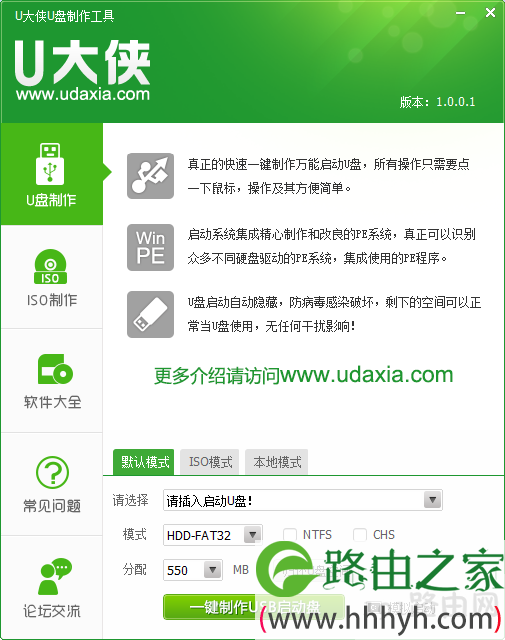
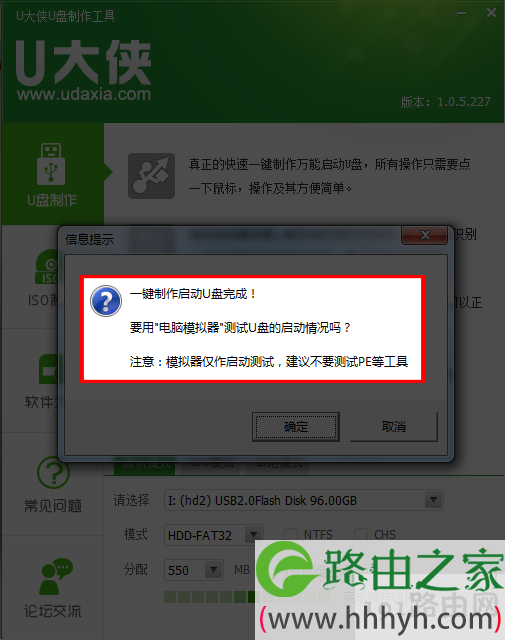
评论